怎么安装vmware虚拟机,深入解析VMware虚拟机安装全攻略,从入门到精通
- 综合资讯
- 2025-03-19 17:21:11
- 2

VMware虚拟机安装全攻略,从入门到精通,详细解析安装步骤,涵盖基础知识、安装过程及高级技巧,助您轻松掌握VMware虚拟机安装技巧。...
VMware虚拟机安装全攻略,从入门到精通,详细解析安装步骤,涵盖基础知识、安装过程及高级技巧,助您轻松掌握VMware虚拟机安装技巧。
随着虚拟化技术的不断发展,VMware作为业界领先的虚拟化软件,为广大用户提供了强大的虚拟化解决方案,本文将详细讲解如何安装VMware虚拟机,帮助您轻松入门并掌握虚拟化技术。
VMware虚拟机简介
VMware是一款功能强大的虚拟化软件,它可以将一台物理计算机虚拟成多台虚拟机,实现资源的灵活分配和优化,VMware虚拟机具有以下特点:

图片来源于网络,如有侵权联系删除
-
支持多种操作系统:VMware虚拟机可以运行Windows、Linux、macOS等多种操作系统。
-
高效的资源利用:VMware虚拟机可以合理分配CPU、内存、硬盘等资源,提高资源利用率。
-
强大的管理功能:VMware虚拟机提供了丰富的管理功能,如快照、迁移、克隆等。
-
良好的兼容性:VMware虚拟机与各种虚拟化硬件设备兼容,方便用户进行虚拟化部署。
VMware虚拟机安装步骤
下载VMware软件
登录VMware官方网站(https://www.vmware.com/)下载适合您操作系统的VMware软件,VMware主要有VMware Workstation和VMware Fusion两款产品,分别适用于Windows和macOS操作系统。
安装VMware软件
(1)双击下载的VMware安装包,按照提示进行安装。
(2)选择安装类型,推荐选择“自定义安装”。
(3)在自定义安装界面,勾选所需的功能组件,如“虚拟机监控程序”、“虚拟机管理程序”等。
(4)点击“下一步”,完成VMware软件的安装。
创建虚拟机
(1)启动VMware软件,点击“创建新的虚拟机”。
(2)选择“典型安装”或“自定义安装”,这里推荐选择“典型安装”。
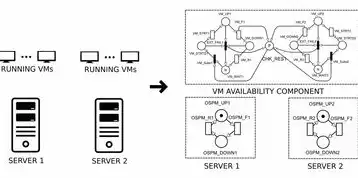
图片来源于网络,如有侵权联系删除
(3)选择操作系统,如Windows 10。
(4)为虚拟机命名,并设置虚拟机存放路径。
(5)设置虚拟机CPU核心数、内存大小等参数。
(6)选择虚拟硬盘类型,如“分配一个新硬盘”或“使用现有硬盘”。
(7)设置虚拟硬盘大小,点击“创建”。
安装操作系统
(1)将操作系统安装盘插入光驱,或在虚拟机设置中添加ISO镜像文件。
(2)启动虚拟机,进入操作系统安装界面。
(3)按照操作系统安装向导,完成操作系统安装。
配置虚拟机
(1)启动虚拟机,进入操作系统。
(2)在虚拟机设置中,根据需要调整CPU、内存、网络等参数。
(3)安装VMware Tools,提高虚拟机性能。
通过以上步骤,您已经成功安装了VMware虚拟机,您可以尝试在虚拟机中安装各种操作系统,体验虚拟化技术的魅力,希望本文能帮助您更好地了解VMware虚拟机安装过程,为您的虚拟化之旅奠定基础。
本文链接:https://www.zhitaoyun.cn/1837020.html

发表评论